Kā pārvietoties Word 2007 tabulā
Uzziniet, kā efektīvi pārvietoties Word 2007 tabulā, izmantojot īsinājumtaustiņus un peles darbības, lai optimizētu savu darba plūsmu.
Lai zīmētu objektu PowerPoint 2016 slaidā, vispirms lentē atveriet cilni Ievietot. Pēc tam noklikšķiniet uz pogas Formas (atrodas grupā Ilustrācijas), lai atklātu formu galeriju, no kurām varat izvēlēties, kā parādīts šeit. Visbeidzot atlasiet formu, kuru vēlaties zīmēt no formu galerijas.
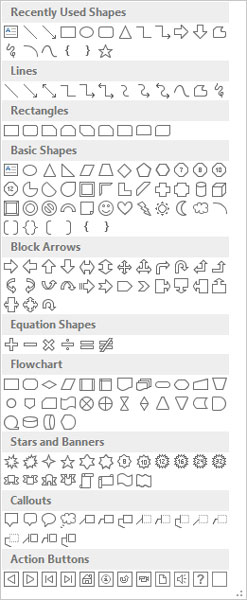
Galerija Formas.
Šeit ir dažas norādes, kas jāpatur prātā:
Vietas izvēle: pirms zīmējat objektu, pārejiet uz slaidu, uz kura vēlaties zīmēt objektu. Ja vēlaties, lai objekts tiktu parādīts katrā prezentācijas slaidā, parādiet slaidu šablonu, lentes cilnes Skats sadaļā Master Views izvēloties slaidu šablonu vai nospiežot taustiņu kombināciju Shift+noklikšķinot uz pogas Normāls skats.

Kļūdas labošana: ja pieļaujat kļūdu formas zīmēšanas laikā, ātrās piekļuves rīkjoslas komanda Atsaukt parasti var labot kļūdu jūsu vietā.
Turot nospiestu taustiņu Shift: ja formas zīmēšanas laikā turat nospiestu taustiņu Shift, programma PowerPoint liek formai būt “regulārai”. Tas ir, taisnstūri ir kvadrāti, elipses ir apļi, un līnijas ir ierobežotas ar horizontālām vai vertikālām vai 45 grādu diagonālēm.
Varat izmantot pogu Līnija, lai slaidos zīmētu taisnas līnijas. Lūk, procedūra:
Cilnes Ievietot grupā Formas noklikšķiniet uz pogas Līnija.

Novietojiet kursoru uz vietu, kur vēlaties sākt līniju.
Noklikšķiniet un velciet kursoru uz vietu, kur vēlaties, lai līnija beigtos.
Kad esat sasniedzis galamērķi, atlaidiet peles pogu.
Pēc formas uzzīmēšanas lentē tiek parādīta cilne Zīmēšanas rīki, kā parādīts attēlā. Pēc tam varat izmantot vadīklas grupā Formu stili, lai mainītu līnijai lietoto aizpildījumu, kontūru un efektus.

Lentes Zīmēšanas rīki cilne Formatēt.
Kad esat novilcis līniju, varat to pielāgot, noklikšķinot uz tās un pēc tam velkot rokturus, kas parādās katrā līnijas galā.
Atcerieties, ka jūs varat piespiest līniju padarīt perfekti horizontālu vai vertikālu, zīmēšanas laikā turot nospiestu taustiņu Shift. Ja turēsiet nospiestu taustiņu Shift un velciet pa diagonāli, kamēr zīmējat līniju, līnija tiks ierobežota līdz perfektiem 45 grādu leņķiem.
Lai uzzīmētu taisnstūri, rīkojieties šādi:
Cilnē Ievietot noklikšķiniet uz formas pogām (grupā Ilustrācijas), pēc tam noklikšķiniet uz pogas Taisnstūris.

Novietojiet kursoru uz vietu, kur vēlaties novietot vienu taisnstūra stūri.
Noklikšķiniet un velciet uz vietu, kur vēlaties novietot taisnstūra pretējo stūri.
Atlaidiet peles pogu.
Ovāla zīmēšanas darbības ir tādas pašas kā taisnstūra zīmēšanas darbības, izņemot to, ka noklikšķiniet uz pogas Ovāls, nevis uz Taisnstūra pogas. Lai uzzīmētu kvadrātu vai pilnīgi apaļu apli, atlasiet pogu Taisnstūris vai Ovāls, bet zīmēšanas laikā turiet nospiestu taustiņu Shift.
Varat pielāgot taisnstūra vai apļa izmēru vai formu, noklikšķinot uz tā un velkot jebkuru no tā mīlas rokturiem (mazos apļus, ko redzat formas stūros).
Uzziniet, kā efektīvi pārvietoties Word 2007 tabulā, izmantojot īsinājumtaustiņus un peles darbības, lai optimizētu savu darba plūsmu.
Šajā sarakstā ir iekļautas desmit populārākās Excel funkcijas, kas attiecas uz plašu vajadzību klāstu. Uzziniet, kā izmantot <strong>Excel funkcijas</strong> efektīvāk!
Uzziniet, kā pievienot papildu analīzes slāņus jūsu Excel diagrammām, lai uzlabotu vizualizāciju un sniegtu precīzākus datus. Šis raksts apraksta visas nepieciešamās darbības.
Uzziniet, kā iestatīt <strong>rindkopas atkāpi</strong> programmā Word 2013, lai uzlabotu dokumenta noformējumu un lasāmību.
Uzziniet, kā pareizi ievietot slejas programmā Word 2010, lai uzlabotu jūsu dokumentu formātu un struktūru.
Apsveriet iespēju aizsargāt Excel 2007 darblapu, lai izvairītos no neplānotām izmaiņām. Uzziniet, kā aizsargāt un atbloķēt šūnas, lai nodrošinātu datu integritāti.
Programmas Excel 2013 PMT funkcija aprēķina periodisko mūža rentes maksājumu. Šī funkcija ir būtiska hipotekāro kredītu maksājumu plānošanai.
Mācieties, kā veikt t-testus Excel programmā, izmantojot datus un aprakstot trīs t-testu veidus, kas noderēs jūsu datu analīzes procesā.
Uzziniet, kā filtrēt datu sarakstu programmā Excel 2016, lai ērti paslēptu nevēlamus ierakstus un strādātu tikai ar nepieciešamajiem datiem.
Uzziniet, kā vienkārši pievienot datu etiķetes diagrammai programmā Excel 2007. Palīdziet noteikt vērtības, kas tiek rādītas katrā datu punktā, izmantojot dažādas izvietošanas un formatēšanas iespējas.







